您好,登录后才能下订单哦!
本篇内容介绍了“如何购买及续费美国Inmotion主机”的有关知识,在实际案例的操作过程中,不少人都会遇到这样的困境,接下来就让小编带领大家学习一下如何处理这些情况吧!希望大家仔细阅读,能够学有所成!
InmotionHosting是著名的美国主机空间服务商之一,主要为中小型企业网站或电子商务网站提供解决方案。该公司使用美国顶级数据中心,100%Dell服务器和RAID 10快速存储,能够确保网站快速稳定的运行。InmotionHosting承诺90天内的无条件全额退款保证,大家可以放心购买和试用。目前InmotionHosting还不支持Paypal和支付宝付款,购买其产品只能使用信用卡(Visa,MasterCard等)。另外,大家在购买时,请输入正确的联系信息,尤其是名字和电话号码,因为InmotionHosting在收到订单后,为了防止网络诈骗,他们会与客户做电话确认,然后再开通。
InmotionHosting购买流程
以下以虚拟主机为例, 详细介绍其产品的购买过程。
1. 进入InmotionHostng官方网站:http://www.inmotionhosting.com/
2. 点击页面中央"Business Hosting"跳转至下一页面。
3. 这时,你可以看到InmotionHosting提供的所有的虚拟主机产品,包括"Launch", "Power"和"Pro"。 其中Launch允许托管2个网站,基本上够用了。下面我们以选择“Launch”为例继续购买过程。在Launch这个栏下,有个“Order Now”的按钮,点击后,开始购买该产品。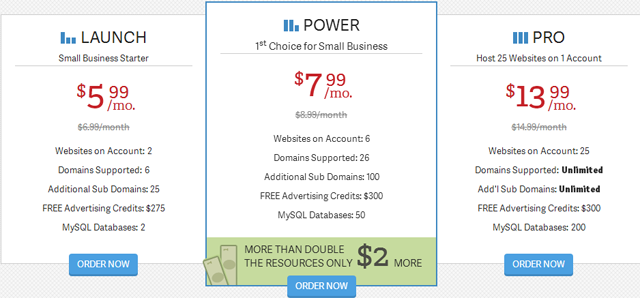
4. 在新的界面中,选择一年或二年的主机方案(缺省是2年,你可以根据自己需要选择购买的年限),然后点击“Continue"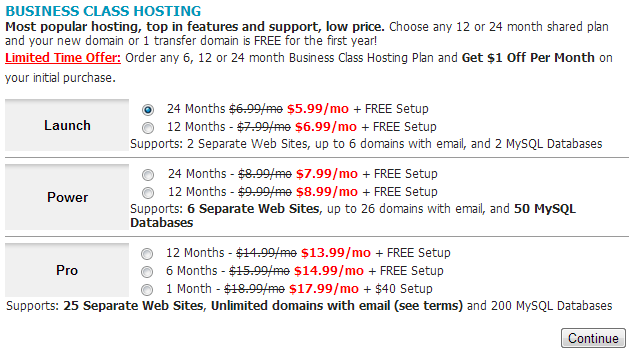
5. 这时进入域名选择界面,InmotionHosting为每个账号赠送一个域名,你可以在域名框中输入自己选好的域名信息。 确定好后,选择”Continue“(如果你不想要这个赠送的域名, 则可以选择"I already own this domain or will handle the registration separately", 然后输入准备托管在这个主机上的域名)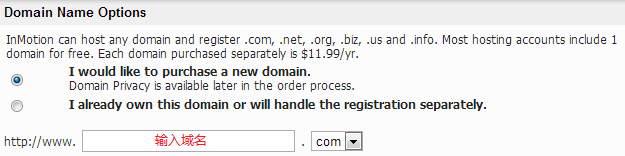
6. 这个时候出来的是你的订单确认信息,确认无误后,点击“Continue”,则进入付款界面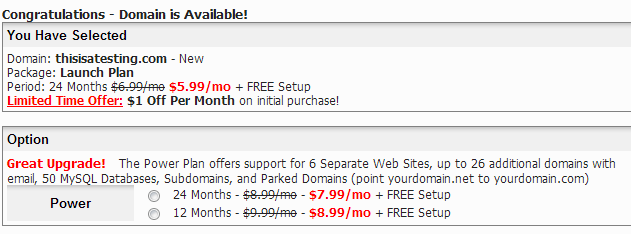
7. 付款界面的第一个部分是,选择你的网站类型和希望使用数据中心。
InmotionHosting和其他主机服务商不同的地方是,他们希望能够给你的网站提供最佳的托管环境。通过了解你的网站类型,他们能够提供给你为其优化过的网站服务器。目前可能的选项有:
I am not sure now (Complete General Server) | 不是很确定, 使用标准的服务器配置吧
Site may have html, images/pictures, email | 有一些html,images,图片,或电子邮件数据
Site may also haver large images, movies or music | 网站会放一些大图片,视频或者音乐
Site may also use programming and database | 网站会使用程序脚本和数据库等
你自己根据自己网站的实际情况进行选择,如果不确定,就选择第一个。
然后选择Max Speed Zone,其实就是希望哪里的用户访问最快。InmotionHosting有两个数据中心,一个在东部华盛顿,另外一个在西部的加州,所以其选项有"West (美国西部)","East (美国东部)","Not Sure (不确定)"。 InmotionHosting会根据这个设置,将其客户的网站放置到对应的数据中心,对于国内用户而言,建议选择“West”。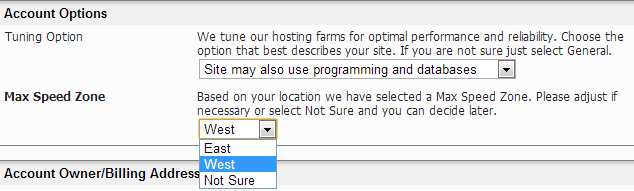
8. 付款界面的第二个部分是输入你的地址和联系方式。记住,一定要留正确的电话号码,InmotionHosting会根据这个来联系你以确保订单的合法性。电话的格式为:86(中国国际代码)+国内区号(去除前面的0)+ 电话号码,如果是手机,则不需要区号。以上海为例,如果我的电话为12345678,则这里填:862112345678
9. 如果你在前面步骤中选择了免费域名,那么这里还会提示你是否需要隐藏域名注册信息的服务,这个大概需要9美元每年,建议不选,除非你要做什么伤天害理的事情 :).
10. 最后输入信用卡的信息,如下图: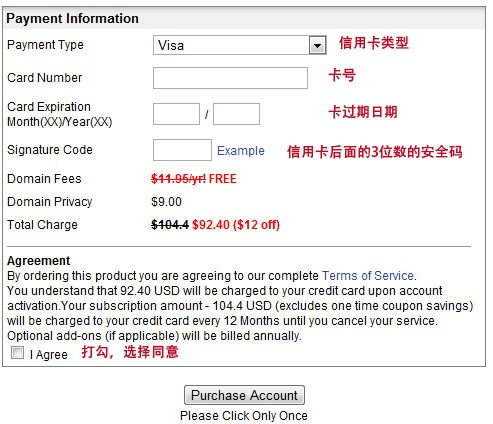
11. 点击"Purchase Account"后,会弹出交易成功界面,同时提示他们会打电话进行确认。目前美国只要是以中小型企业为目标客户的主机公司(比如HostGator,Softlayer等)基本上都有电话交易确认的过程。当然你也可以主动联系他们(通过Live Chat比较方便一些,这种联系方式可以在其官网的右上角找到),这样开通速度会快一些。电话确认时,他们只是简单确认一下域名和地址,所以大家也不用担心。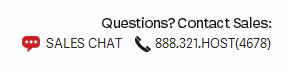
12. 在确定开通后,你会收到一份邮件,其中包含有你的账号密码等信息,Inmotionhosting提供cPanel来供你使用。
InMotionHosting续费步骤
1、 登录AMP (https://secure1.inmotionhosting.com/index/login)(账户管理面板);
2、 在主菜单,将鼠标移动到“Billing”后选择“My Subscriptions”项,如图1所示;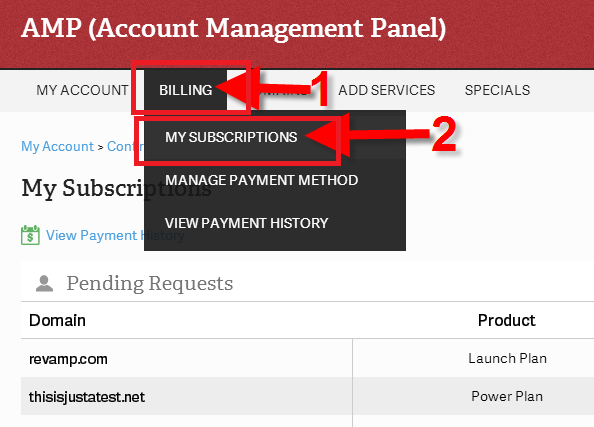
3、 用户可看到所有购买的主机产品列表,点击“Renew Now”下的绿色图标,如图2所示;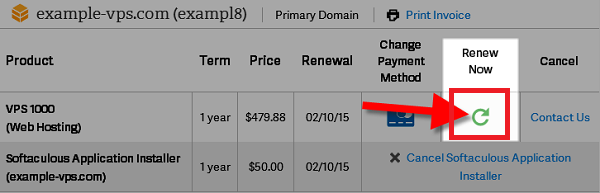
4、 在跳转到“Confirm Products to Renew”(确认续费产品)页面后,可看到要续费的产品列表。用户如要删除列表中的续费项目,可点击项目后的“X”按钮,确定续费产品信息后,点击“Process Renewals”,如图3所示;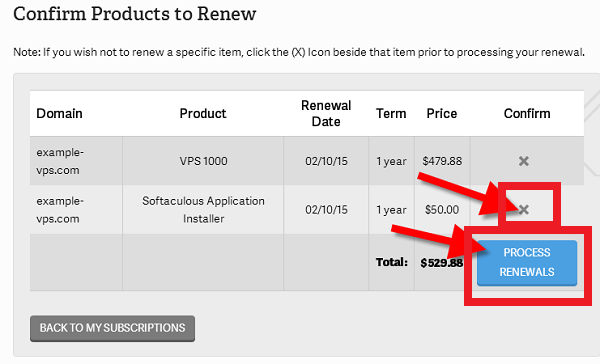
5、 接着在付款页面,用户可再次确认续费信息,以及输入新的信用卡更改付款方式。确认无误后,点击“Submit”即可。
在付款完成后,InMotionHosting将会有页面提示您已成功续费。
“如何购买及续费美国Inmotion主机”的内容就介绍到这里了,感谢大家的阅读。如果想了解更多行业相关的知识可以关注亿速云网站,小编将为大家输出更多高质量的实用文章!
免责声明:本站发布的内容(图片、视频和文字)以原创、转载和分享为主,文章观点不代表本网站立场,如果涉及侵权请联系站长邮箱:is@yisu.com进行举报,并提供相关证据,一经查实,将立刻删除涉嫌侵权内容。